Probeer deze eenvoudige oplossingen als de online-inhoud van Avast niet beschikbaar is
- De online-inhoud van Avast is niet beschikbaar. Foutmeldingen kunnen om verschillende redenen optreden, waaronder browserplug-ins.
- Door DNS op uw pc te wissen, wordt het probleem van niet-beschikbare online-inhoud van Avast in een mum van tijd opgelost.
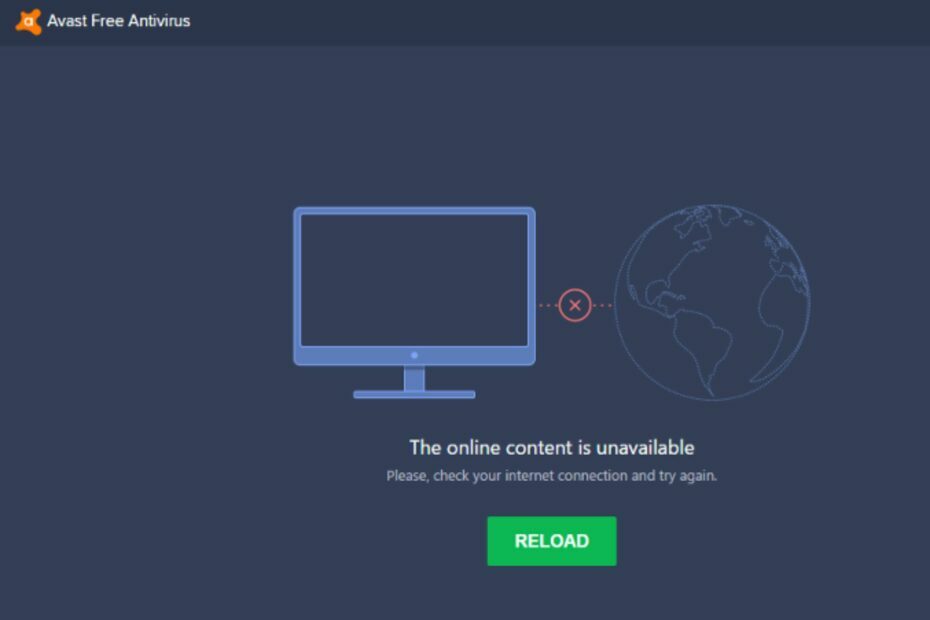
Het gebruik van Avast-antivirus op een pc beschermt gebruikers tegen virale en malware-aanvallen. Verschillende gebruikers hebben echter gemeld dat het foutbericht 'De online-inhoud van Avast is niet beschikbaar' verschijnt bij gebruik van de Avast-browser.
Op dezelfde manier kunnen Windows-gebruikers fouten tegenkomen zoals Windows Defender blokkeert Avast-antivirus.
★ Hoe we testen, beoordelen en beoordelen?
We hebben de afgelopen zes maanden gewerkt aan het bouwen van een nieuw beoordelingssysteem voor de manier waarop we inhoud produceren. Met behulp hiervan hebben we vervolgens de meeste van onze artikelen vernieuwd om daadwerkelijke praktische expertise te bieden over de handleidingen die we hebben gemaakt.
Voor meer details kunt u lezen hoe we testen, beoordelen en beoordelen bij WindowsReport.

Beveilig uw apparaten met bekroonde cyberbeveiligingstechnologie.
4.9/5
aanbod controleren►

Maximaliseer de beveiliging en prestaties van uw pc met hoogwaardige detectie van digitale bedreigingen.
4.8/5
aanbod controleren►

Blijf veilig met baanbrekende AI-detectie- en preventietechnologie.
4.6/5
aanbod controleren►

Surf veilig op internet voor maximaal drie apparaten op Windows-, Mac-, iOS- of Android-systemen.
4.4/5
aanbod controleren►

Beste beveiligingstool voor intensieve browse-activiteit.
4.0/5
aanbod controleren►
Waarom is de online-inhoud van Avast niet beschikbaar?
De fout dat de online-inhoud van Avast niet beschikbaar is, kan om vele redenen optreden. De voornaamste oorzaak hiervan is echter browserplug-ins. Sommige browserplug-ins kunnen de webscan van Avast beïnvloeden, waardoor de website niet beschikbaar is.
Bovendien zijn enkele veelvoorkomende factoren die verantwoordelijk zijn voor het probleem:
- Firewall- of beveiligingssoftware – De online-inhoud van Avast is mogelijk niet beschikbaar als de systeemfirewall of andere Firewall-services blokkeren dit.
- Onstabiele internetverbinding – Wanneer uw internetverbinding onstabiel of traag is, kan dit ertoe leiden dat Avast problemen krijgt met de toegang tot een website of inhoud.
- Problemen met internetproviders (ISP). – De online-inhoud van Avast is mogelijk niet beschikbaar als er problemen zijn met uw internetprovider. Dit kan te wijten zijn aan onderhoud, technische problemen of andere redenen.
- Problemen met de server – De fout kan verschijnen als er problemen zijn met de servers die de inhoud hosten.
Deze oorzaken kunnen echter per pc variëren. Daarom zullen we enkele oplossingen bespreken naarmate we verder in het artikel gaan.
Wat kan ik doen als de online-inhoud van Avast niet beschikbaar is?
Wij raden u aan de volgende voorafgaande controles uit te proberen:
- Start uw Windows opnieuw op in een veilige modus.
- Controleer je internetverbinding.
- Verwijder en installeer Avast op uw pc en start uw pc opnieuw op om te controleren of het probleem zich blijft voordoen.
Als de online-inhoud van Avast niet beschikbaar is nadat u de voorafgaande controles heeft uitgevoerd, gaat u verder met de volgende geavanceerde stappen.
1. Uitzonderingen toevoegen in Avast
- Open Avast-antivirus en ga naar de Instellingen menu.

- Klik in de linkerzijbalk op Algemeen.
- Scroll naar beneden naar de Uitzonderingen sectie en klik op de Voeg uitzondering toe knop.

- U kunt ofwel de naam van het bestand of de map die u wilt uitsluiten van scannen, of klik op de Blader om het op uw computer te lokaliseren.
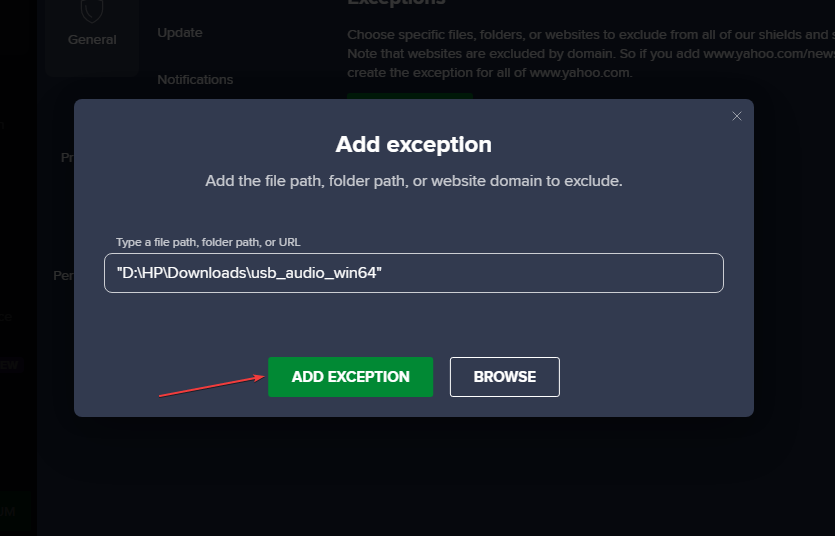
- Klik op de knop Uitzondering toevoegen om uw selectie te bevestigen.
Het toevoegen van een uitzondering op Avast zorgt ervoor dat het opgegeven bestand of de opgegeven website de bescherming van Avast kan omzeilen en mogelijk een veiligheidsrisico kan vormen.
2. Wis de DNS-record op uw pc
- druk op ramen + R sleutels om de te openen Loop dialoogvenster, typ cmd in de tekstruimte en druk vervolgens op Binnenkomen om de te openen Opdrachtprompt.
- Typ het volgende en druk op Binnenkomen:
ipconfig/flushdns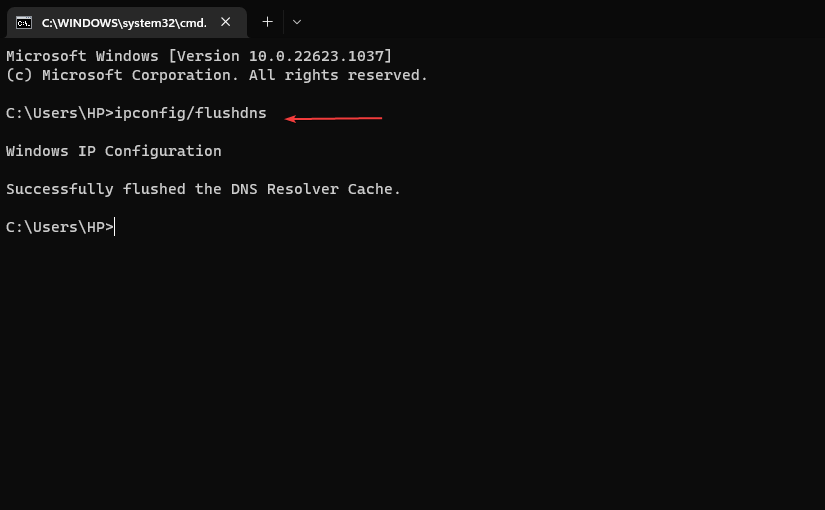
- Start uw pc opnieuw op en controleer of de fout zich blijft voordoen.
Als u een DNS-service van derden gebruikt, moet u mogelijk de cache op de DNS-server zelf wissen of een andere methode gebruiken om de cache leeg te maken. Ontdek wat u moet doen als de DNS-server is niet beschikbaar op Windows 11.
- Antivirusmarktaandeel: volledige statistieken en trends in 2023
- Kan antivirus ransomware detecteren en verwijderen?
- Kan een antivirusprogramma worden gehackt? [Preventiegids]
3. Schakel Avast-antivirus tijdelijk uit
- Klik met de rechtermuisknop op de Avast pictogram op uw bureaublad en klik vervolgens op het Avast beschermt de controle.
- Selecteer in het zijmenu Schakel Avast uit en kies hoe lang u het wilt uitschakelen.
- Kies de duur voor het uitschakelen van Avast, bij voorkeur 10 minuten, en klik vervolgens op Ja om uw acties in de Avast-prompt te bevestigen.

Alle antivirusschilden zijn uitgeschakeld, wat erop lijkt te wijzen dat Avast is uitgeschakeld. Alle berichten verschijnen in het rood in het hoofdvenster wanneer Avast is uitgeschakeld.
Sommige beveiligingsfuncties kunnen niet volledig worden uitgeschakeld. Het instellen van deze functies in de passieve modus kan een voorkeursoptie zijn.
Bovendien wordt aanbevolen om indien nodig de antivirusbescherming tijdelijk uit te schakelen en deze zo snel mogelijk opnieuw in te schakelen. Lees verder hoe u Avast kunt stoppen als u de bovenstaande stappen niet kunt omzeilen.
Kortom, u kunt nuttige handleidingen raadplegen over Het onvermogen van Avast-beveiliging om te scannen En hoe Avast te repareren; dit bestand kan niet worden hersteld.
Als u nog vragen of suggesties heeft, kunt u deze in het opmerkingenveld hieronder achterlaten.


![Avast-fout 42102 oplossen [Beknopte handleiding]](/f/5d92281327f6c043dbad375266fd2f56.jpg?width=300&height=460)